腾达(Tenda)A41迷你路由器家用模式上网设置
时间:2024/2/2作者:未知来源:争怎路由网人气:
- 腾达路由器是由腾达公司生产的一款路由器。腾达的科研技术始终位于业内前沿,引领着网络产品的技术方向。公司拥有一批优异的、创新的高科技人才,他们专注于研发拥有自主知识产权的“Tenda ”系列网络产品。产品包括无线系列、千兆有线系列、百兆有线系列,覆盖了包括无线AP、路由器、交换机、网卡、MODEM、光纤收发器等各类别,产品均已通过国家 3C、美国FCC、欧盟CE认证。
本文介绍了腾达(Tenda)A41迷你无线路由器,在家用模式下上网设置的方法;“家用模式”指的就是用户办理宽带业务后的上网,一般用在家里、小型办公室办理宽带业务后的上网。

腾达(Tenda)A41迷你无线路由器 步骤一、腾达A41路由器安装
1、电话线上网:用户需要准备2根较短的网线,一根用来连接Moden(猫)与腾达A41的WAN/LAN口;另外一根网线用来连接电脑与腾达A41的LAN口,如下图所示。
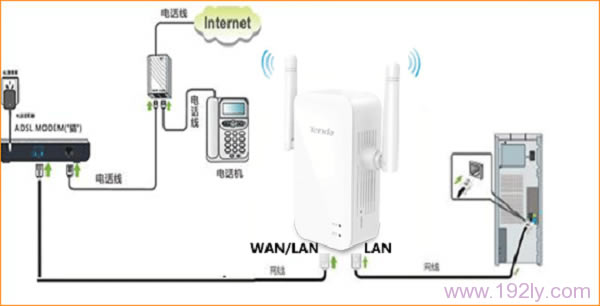
电话线上网时腾达A41迷你路由器安装 2、光钎上网:用户也需要准备2根较短网线,一根网线用来连接光猫与腾达A41的WAN/LAN口;另外一根网线用来连接电脑与腾达A41的LAN口,连接示意图请参考电话线上网的拓扑图。
3、网线入户上网:用户需要准备1根较短的网线,首先把宽带运营商提供的入户网线,连接到腾达A41迷你路由器的WAN/LAN 口;然后再把准备的网线用来连接电脑与腾达A41的LAN口,如下图所示。
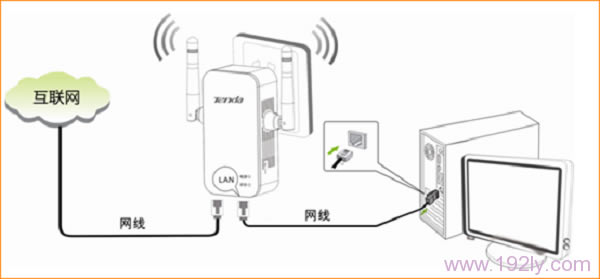
网线入户上网时腾达A41迷你路由器安装 步骤二、设置电脑IP地址
在对腾达A41迷你无线路由器进行设置之前,需要先把电脑的IP地址设置为自动获得(动态获取),如下图所示。如果不会设置,请点击阅读文章:电脑动态IP地址的设置方法。
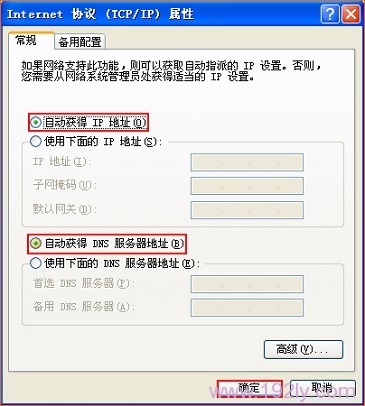
把IP地址设置为自动获得 步骤三、家用模式上网设置
1、在浏览器地址栏中输入:192.168.2.1,并按下键盘上的回车(Enter)按键.(如果192.168.2.1打不开,请阅读文章:腾达(Tenda)无线路由器192.168.2.1打不开的解决办法)

在浏览器中输入192.168.2.1 2、在跳转的页面中输入默认密码:admin,然后点击“登录”
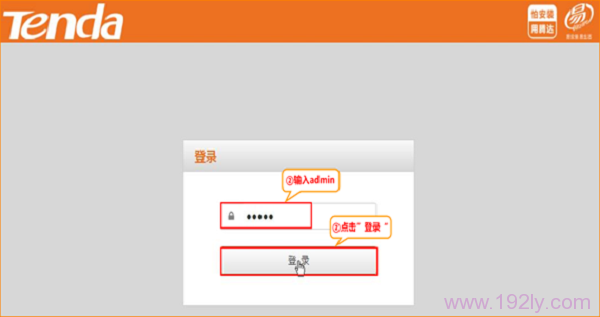
输入默认密码admin 3、进入设置界面后,点击“上网设置”——>选择“家用模式”——>填写宽带运营商提供的“宽带用户名”、“宽带密码”——>设置“无线信号名称”、“无线密码”——>点击“确定”。
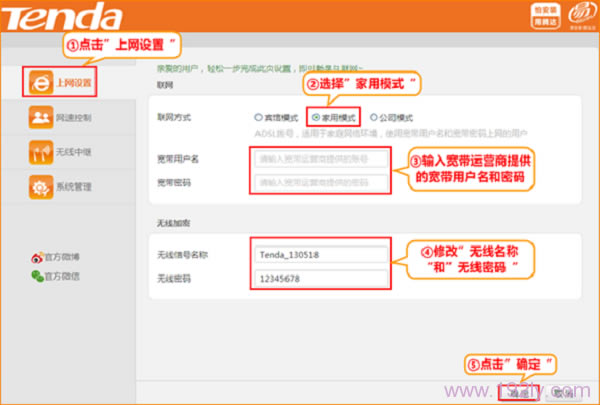
腾达A41迷你路由器家用模式上网设置 温馨提示:
(1)、无线信号名称,建议用字母、数字进行设置,不要用中文
(2)、无线密码,建议用字母、数字、大小写的组合进行设置,并且长度要不得少于8位。
步骤四、检查设置是否成功
设置完成后,在“联网信息”选项下查看“连接状态”,如果显示“已连接”,说明设置成功,可以浏览网页了
相关阅读
腾达(Tenda)A41迷你路由器宾馆模式上网设置
腾达(Tenda)无线路由器设置完成后上不了网
如何查看腾达无线路由器是否有人蹭网?
腾达(Tenda)无线路由器防蹭网设置
腾达路由器限制网速的设置方法
“自强不息、勇于创新、诚实守信” 是腾达公司的企业精神, “超强价值、卓越品质、专业服务”是腾达公司的服务理念,腾达人将以此为信念,用对社会、对用户高度负责的态度,实现世界一流高科技企业的目标。
关键词:腾达(Tenda)A41迷你路由器家用模式上网设置